内容提要:本文介绍ps没有抽出滤镜是因为版本所致,并提供ps抽出滤镜下载地址和安装方法。关于抽出滤镜在哪里,只要安装成功了,在滤镜菜单可以找到。
第一,ps没有抽出滤镜的原因和抽出滤镜在哪
Q:ps没有抽出滤镜,抽出滤镜在哪?
A:关于ps没有抽出滤镜的问题,答案是和版本有关。从Photoshop CS4版本开始,默认安装已经没有抽出滤镜了。
抽出滤镜在哪里呢?下面这个抽出滤镜菜单截图的版本是Photoshop CS5。执行“滤镜——抽出”可以找到抽出滤镜。
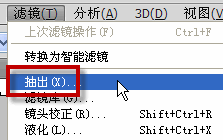
第二,ps抽出滤镜下载和安装
如果你使用高版本的ps没有抽出滤镜,那么可以自己在网络上下载一个ps抽出滤镜下载,然后安装之后就可以使用了。
笔者在这里提供一个ps抽出滤镜下载地址:http://pan.baidu.com/share/link?shareid=3193&uk=19696057。
ps抽出滤镜下载之后,解压,复制到Plug-ins目录下,并重新启动PS,再单击滤镜菜单,就可以看到抽出滤镜了。
如果你下载抽出滤镜之后不会安装,可以参考本文安装抽出滤镜:http://www.ittribalwo.com/show.asp?id=1826
附赠PS抽出视频教程:http://www.ittribalwo.com/article/2598.html







